Како дистрибуирати Ви-Фи из лаптопа на Виндовс 10?
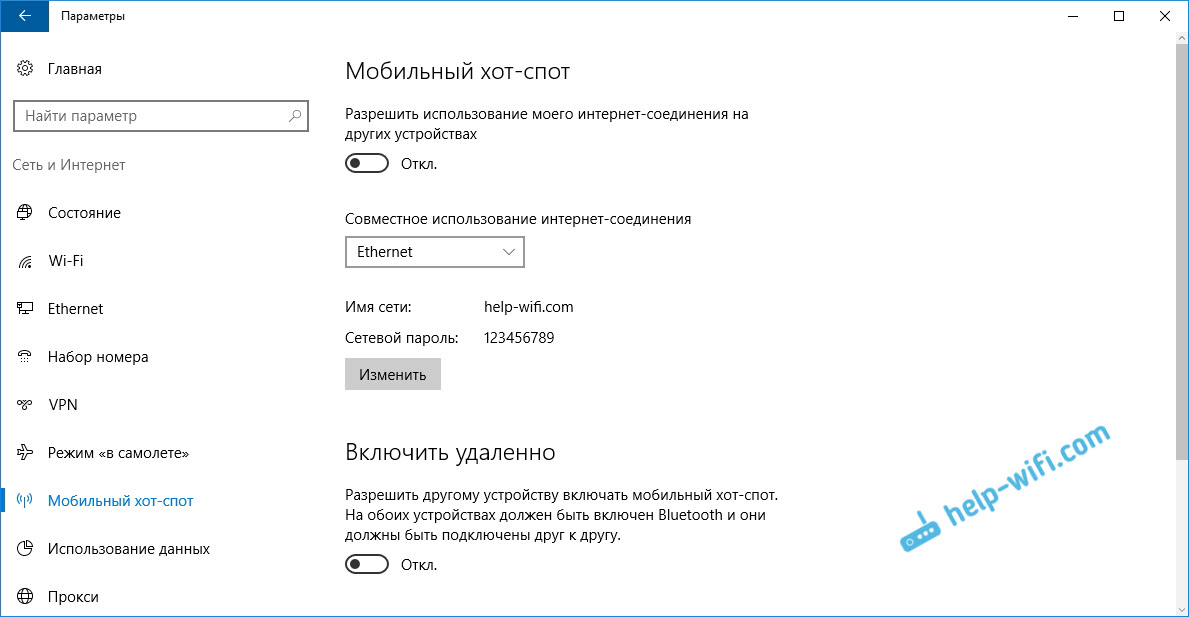
- 747
- 86
- Jermaine Klein
Како дистрибуирати Ви-Фи из лаптопа на Виндовс 10?
Чланци о покретању виртуалних Ви-Фи мрежа на преносницима већ су написани много. Сада ћемо конфигурирати дистрибуцију Интернета на Ви-Фи-у у оперативном систему Виндовс 10. Искрено, дистрибуирајте Интернет са лаптопа ако ради на Виндовс 10, може бити исти као и на Виндовс 7, или 8. Било је практично ништа није промењено. Али, мислим да ће чланак посебно за подешавање приступних тачака у систему Виндовс 10 дефинитивно бити сувишан.
Ако нисте у овој теми, шта је генерално виртуални бежични интернет и како је из лаптопа или стационарног рачунара (са бежичним адаптером), можете да дистрибуирате Интернет другим уређајима, онда ћу покушати да све сада објасни. Гледајте, имате лаптоп, Интернет је повезан на мрежни кабл. Такође, имате телефон, таблет, други лаптоп или други уређај који се може повезати на Интернет путем бежичне мреже путем бежичне мреже. Да, можете купити рутер и дистрибуирати Интернет другим уређајима. Али не можете купити рутер и користити лаптоп као рутер.
Таква ствар може бити и корисна ако имате Интернет путем 3Г модема и морате је дистрибуирати на друге уређаје. У сваком случају, функција је корисна и заиста ради. Сада ћемо конфигурирати приступну тачку (хотспот) на Виндовс 10.
Ажурирање: важна информација! Мицрософт постепено уклања рад плаћене мреже (софт АП) у оперативном систему Виндовс 10. Једноставно речено, покретање Ви-Фи дистрибуције путем командне линије неће радити у оперативном систему Виндовс 10. Он више не ради на уређајима са новим Ви-Фи модулима (адаптери). Мицрософт једноставно уклања ову функцију од свог возача. Дуго сам гледао овај проблем. Много пута су писали о њој у коментарима. За многе уређаје ово упутство више није релевантно.Уместо меких АП (покретање команди), користиће се мобилна приступна тачка путем Ви-Фи Дирецт-а. Ово је функција "Мобиле ХотСпот", која се појавила у првих десет од верзије 1607 (види. Ажурирање у наставку). У менаџеру уређаја, уместо Мицрософтове мреже Виртуал Адаптер са виртуелним адаптером, Мицрософт Ви-Фи Дирецт Виртуелни адаптер ће се сада користити кроз који је мобилни токспот. И још је добро, нема тешких команди, поставки итд. Д. Укључено је хотспот, изабрао је везу за дељење Интернет везе и рачунара дистрибуира Ви-Фи. Али у овом тренутку постоји један проблем, вруће место не ради са ПППОЕ везама.
Ажурирање: Након инсталирања упдате на годишњицу од 2. августа 2016, у оперативном систему Виндовс 10 (верзије 1607) постало је могуће покретање приступне тачке путем поставки. Функција се назива "Мобиле Хот Спот". Већ сам написао детаљна упутства за подешавање: Мобиле Хотспот у Виндовс 10. Покретање приступне тачке на једноставан начин.
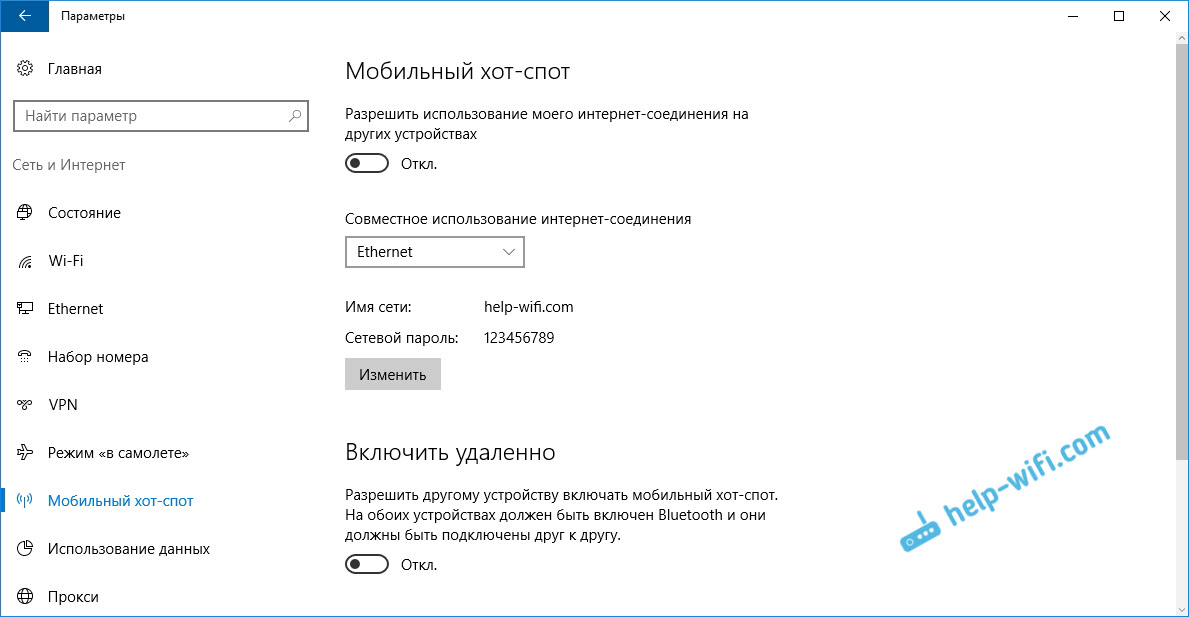
Ако не радите вруће место (на пример, имате брзу интернетску везу), а затим користите методу коју сам написао у наставку.
Вероватно већ знате да постоји пуно одличних програма који вам омогућавају да покренете приступну тачку без икаквих проблема. Да, они такође раде на Виндовс 10, и дефинитивно ћемо их проверити, можда у посебном члану. А сада ћемо поставити све кроз командну линију. Све је врло једноставно и тамо је јасно, сада ћете видети.
Ако вам се ова метода тешко чини, можете покушати да конфигуришете Ви-Фи дистрибуцију помоћу програма прекидача Виртуал Роутер. Па ипак, универзална упутства за покретање приступне тачке (виртуелни рутер, Марифи, Цоннецтифи).
Ако имате Виндовс 7, или Виндовс 8, погледајте упутства за постављање виртуалне Ви-Фи мреже у Виндовс 7.
Ви-Фи приступна тачка на лаптопу са Виндовс 10
Главна ствар је да морате имати Интернет и мора да ради. Имам редован Етхернет (мрежни кабл) повезан. И такође, требали бисте инсталирати управљачки програм на Ви-Фи адаптеру. По правилу, сама Виндовс 10 поставља овај возач. Једноставно речено, бежични интернет треба да ради за вас и буде укључен. Провера је врло једноставна:
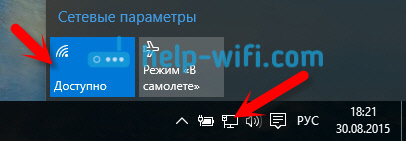
Већ сам написао шта да радим ако немате дугме "Ви-Фи", а не ради на томе да га укључите. да ли је могуће. А ако је све у реду, онда се можете наставити. Прво, морамо отворити командну линију са правима администратора. Притисните тастатуру на тастатури Вин + к, И изабрати Командна линија (администратор).
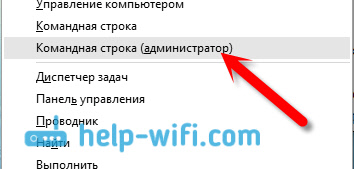
Даље, морамо извршити неколико тимова. Копирајте у командну линију и погубите (притиском на Јентер) следећу наредбу:
Нетсх ВЛАН сет хостеднетворк режим = Дозволи ССИД = "Помоћ-ВиФи.Цом "кеи =" 11111111 "кључ = постојани
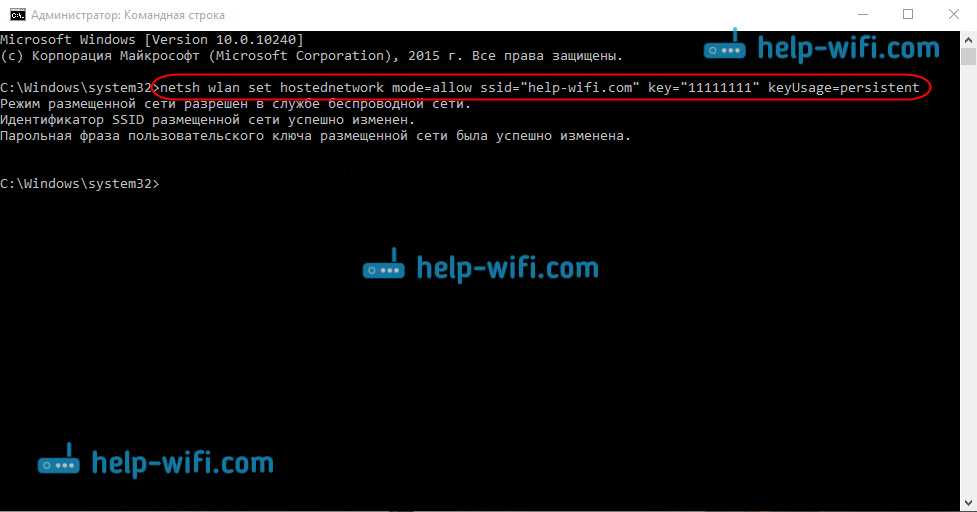
Можете да поставите своје мрежно име и лозинку:
- Помоћ-ВиФи.Цом је име мреже, можете га променити на своје.
- 11111111 - У мом примеру, ово је лозинка која ће се користити за повезивање са креираном мрежом.
Ова наредба креирамо самом мрежом, поставило име и лозинку. Ако се тим правилно извршава, тада ћете видети извештај да је начин мреже дозвољен и све то. Као и на мојој екрани. Сада морамо покренути креирати мрежу. То ради такав тим:
Нетсх ВЛАН започиње хостенднетворк
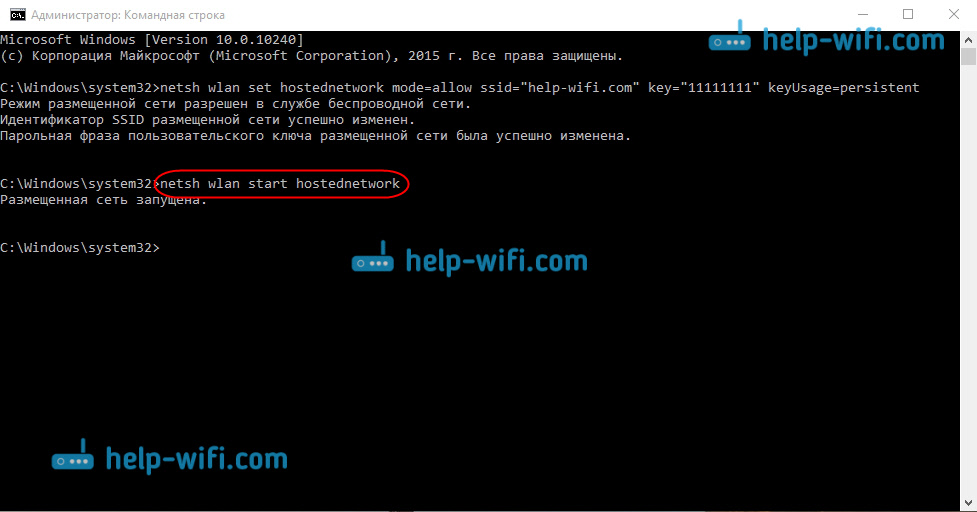
Довршивши га, покрећете мрежу. Лаптоп ће већ дати Ви-Фи.
Можете да повежете своје уређаје на бежичну мрежу за покретање, али Интернет неће радити. Морамо отворите општи приступ интернету. У оперативним системима Виндовс 10, то се ради на следећи начин:
Притисните десно дугме на икони везе и изаберите ставку Центар за управљање мрежом и општи приступ.
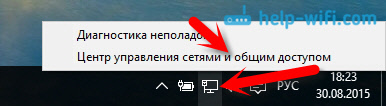
Изаберите лево Промени подешавање адаптера.
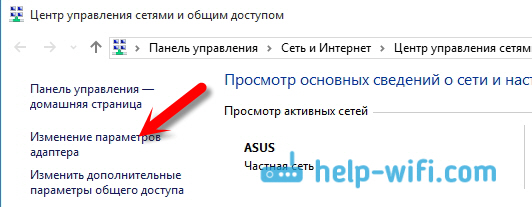
Додатна пажња кликните десном тастером миша на адаптер кроз који је повезан ваш Интернет. Ако имате заједничку везу са мрежним каблом, као што је то обично случај, онда је то највјероватније адаптер "мрежни". Такође, то може бити велика веза. У менију падајуће изаберите Својства.
Иди на картицу Приступити, Инсталирајте квачицу у близини предмета Дозволите другим корисницима мреже да користе интернетску везу овог рачунара. Затим, у наставку изаберите везу коју имате са листе (погледајте пример екрана испод). Ја се зове "Локална мрежа веза * 4". Можете га другачије назвати (по правилу, само бројка може бити друго).
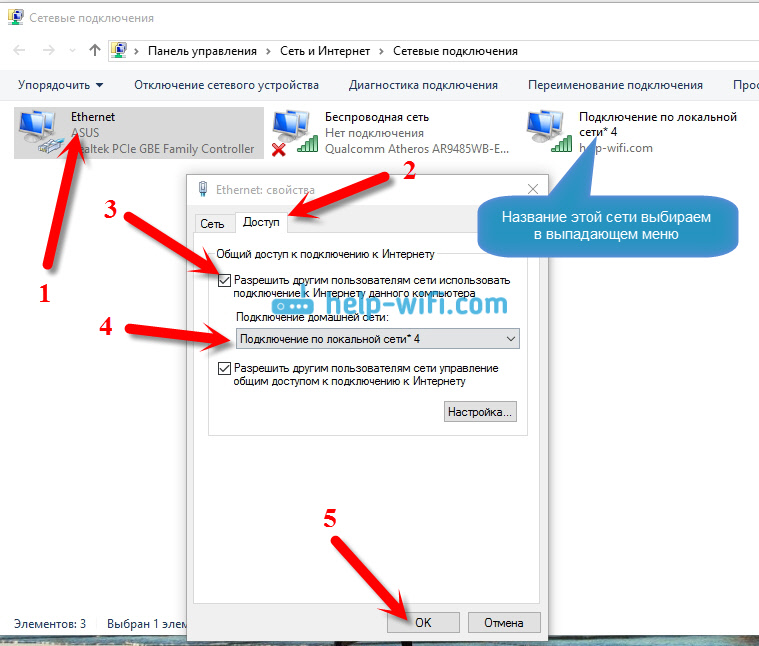
Врло често на листи није могуће одабрати праву мрежу. Како решити овај проблем, написао сам у посебном члану: Не могу да пружим општи приступ Ви-Фи Интернету у оперативном систему Виндовс 10.
Након ових акција, препоручљиво је зауставити мрежу коју смо покренули, то ради такав тим:
Нетсх ВЛАН зауставља хостендНетворк
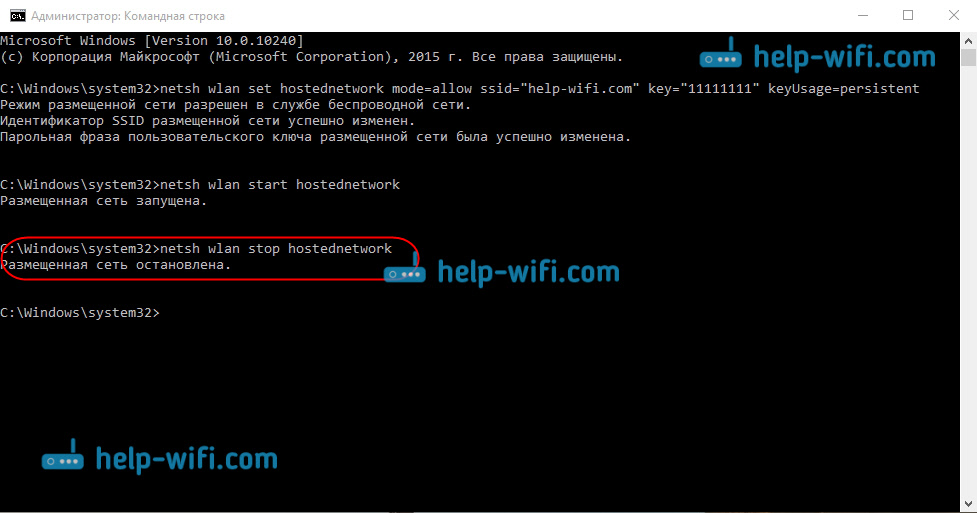
А онда, покрените мрежу поново са командом:
Нетсх ВЛАН започиње хостенднетворк
Све би требало да ради. Укључите Ви-Фи на свој уређај и повежите се на мрежу коју само радимо. Овде сам лансирао виртуалну Ви-Фи мрежу у оперативном систему Виндовс 10 на таблету:
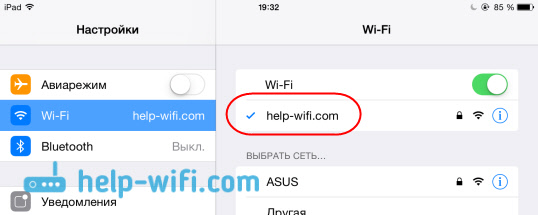
Ако мрежа није зарадила, поново покрените рачунар и покрените мрежу поново. Тим који сам написао горе.
Како управљати Ви-Фи дистрибуцијом из лаптопа на Виндовс 10?
Сваки пут, након поновног покретања рачунара, када желите да дистрибуирате Интернет, мораћете да започнете хотспот са командом:
Нетсх ВЛАН започиње хостенднетворк
Да бисте зауставили мрежу, извршавате наредбу:
Нетсх ВЛАН зауставља хостендНетворк
И променити име мреже или лозинке, извршити наредбу:
Нетсх ВЛАН сет хостеднетворк режим = Дозволи ССИД = "Помоћ-ВиФи.Цом "кеи =" 11111111 "кључ = постојани
Промјена лозинке и наведите на своје, ако желите.
Креирајте датотеке за контролу
Ако креирате мрежу, потребно нам је само једном, па и када желите да промените име мреже или лозинке, а затим морате да покренете дистрибуцију након сваког искључивања рачунара. Није баш прикладно да сваки пут отворите командну линију, копирајте команду и извршите га. Стога вам саветујем да креирате две датотеке: један за покретање мреже, други да га зауставите.
То радимо: Креирајте текстуалну датотеку на радној површини и преименујте га Почетак.Шишмиш. Назив датотеке може бити било који. Главна ствар је да би то било ширење .Шишмиш.
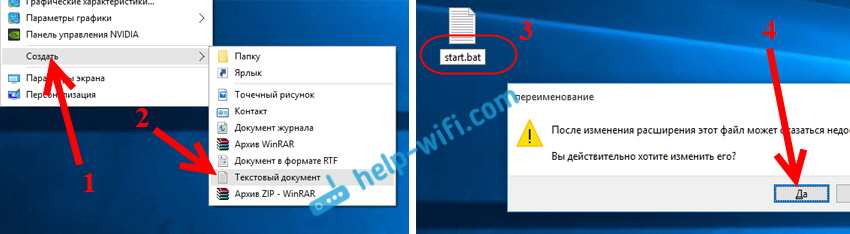
Кликните десним дугметом миша на нашем .Датотека за шишмишање и изаберите Променити. Затим, копирајте и уметните наредбу у њу:
Нетсх ВЛАН започиње хостенднетворк
Затворите датотеку и Обавезно чувајте промене у датотеци.
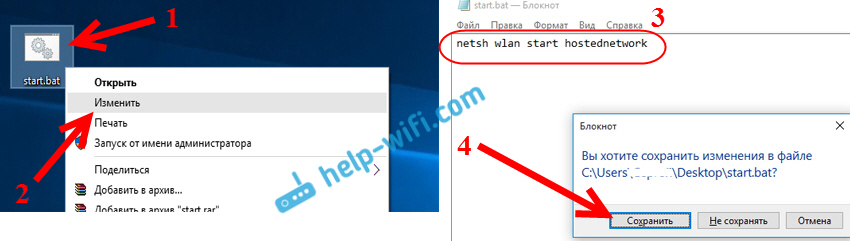
То је све, сада имамо почетну датотеку.Шишмиш, кликните на који (двоструки клик), Ви-Фи дистрибуција ће одмах почети. На потпуно на исти начин можете да креирате датотеку да бисте зауставили мрежу. Назовите датотеку на пример, заустављање.БАТ и убаците Нетсх ВЛАН заустави команду хостенднетворк-а у њега. Након покретања ове датотеке, виртуелна мрежа ће бити заустављена.
Ако Не ради на стварању .Бат датотека, Затим погледајте решење овде.
Ажурирање: Ако је потребно, онда то можете учинити да лаптоп почиње да аутоматски дистрибуира Интернет, одмах након укључивања. Како то учинити, написао сам у чланку: Аутоматско покретање Ви-Фи дистрибуције када је лаптоп укључен.
Шта да урадите ако лаптоп не даје Ви-Фи-ја, Интернет не ради или везе нису повезане?
Ако сте покренули мрежу на рачунару са Виндовс 10, а имате проблема са почетком, везом или приступом Интернету, сада ћемо покушати да се носимо са овим проблемима.
- Ако постоји неки проблем, онда прво што упутите рачунар и проверите да ли започињете командну линију у име администратора. Важно је.
- То може бити такво Није могуће креирати самом мрежом (Први тим из овог члана). У овом случају проверите да ли имате Ви-Фи (показали како то учинити на почетку чланка). Ако нема начина да се уопште непуните Ви-Фи, највјероватније нисте инсталирали управљачки програм на бежичном адаптеру. Инсталирајте управљачког програма и покушајте поново.
Ако је покретач инсталиран, али није могуће покренути дистрибуцију Интернета, а затим покушајте да ажурирате управљачки програм на Ви-Фи-у. Преузмивши га са веб странице произвођача за ваш модел лаптоп и ОС. - Ако је покренута мрежа на лаптопу, Али уређаји нису повезани са њим. Прва ствар, Искључите антивирус и заштитни зид (ако их има). Или други програми који могу блокирати везу.
Такође, проверите да ли тачно означите лозинку. Мрежу можете поново покренути новом лозинком. И погледајте савете из овог чланка. - Врло популаран проблем када постоји мрежна веза, сви уређаји ће се савршено повезати, али Интернет не ради, веб локације се не отварају. Решење: Пре свега, морате да проверите да ли Интернет ради на рачунару са којим желите да дистрибуирате Интернет. Ако је све у реду, проверите подешавања укупног приступа Интернету, који сте требали поставити током покретања мреже. Погледајте горе како нам је дозвољено да користимо Интернет везу.
Такође, можете покушати да онемогућите антивирус, фиревалл итд. Д. У овом проблему припремићу засебан чланак: дистрибуирали су Ви-Фи из лаптопа, а Интернет не ради "без приступа Интернету".
Грешка "Није успела покретање пласиране мреже. Група или ресурс нису у правом стању ... "
Врло популаран проблем када Виндовс 10 приликом покушаја покретања виртуалне мреже појављује се грешка "Није било могуће покренути постављену мрежу. Група или ресурс нису у правом стању за обављање потребног рада ".
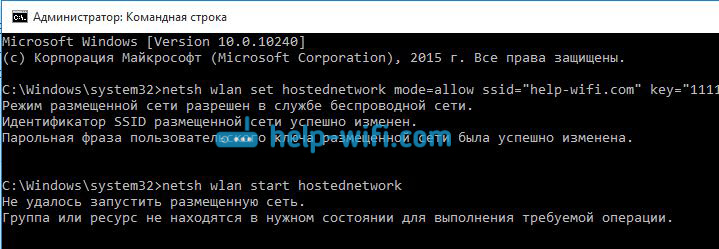
У коментарима ме Антон саветовао да то учиним: Идите на менаџер уређаја. Почетак - Опције - Уређаји, И бирајте одоздо Менаџер уређаја. Затим, у диспечеру, кликните на картицу Поглед, И одаберите ставку Прикажи скривене уређаје.
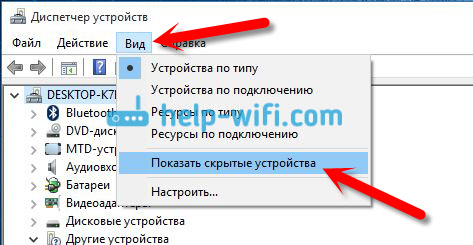
Отворите картицу Мрежни адаптери, Тражимо адаптер који се зове "Мицрософт Хостед Нетворк Виртуал адаптер" или "Виртуелни адаптер постављене мреже (Мицософт)" кликните на њу десним дугметом миша и изаберите Уживати.
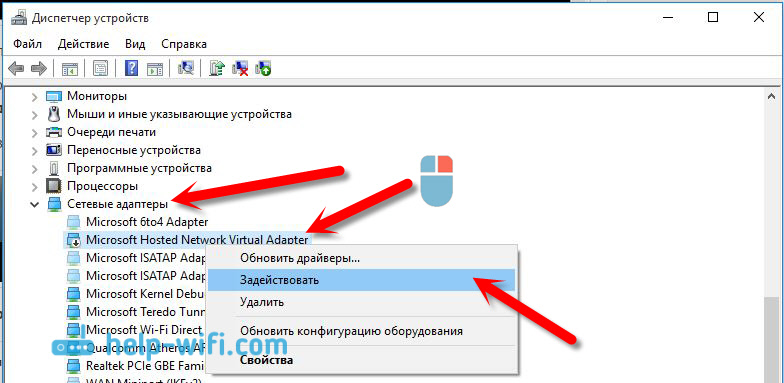
Након тога покушавамо да покренемо мрежу са командом Нетсх ВЛАН започиње хостенднетворк.
Ако не пронађете такав адаптер у задацима диспечера, или уопште немате знакове Ви-Фи-а (на пример, тачка у подешавањима, тастерима за укључивање), а затим највјероватније немате возача бежични адаптер. Или, само треба да га ажурирате. Можда таква да нема подршке за виртуелну мрежу у управљачком програму. Погледајте овај чланак. У њему сам написао о сличном проблему. Ако сте раније покренули хотспот, онда се питања у случају Ви-Ф дистрибуира на Виндовс 10 не би требало да настане.
Посебан чланак са решењима ове грешке: ХТТПС: // Хелп-ВиФи.ЦОМ / НАСТРОЈКА-ВИРТУАЛНОЈ-ВИ-ФИ-СЕТИ / НЕ-УДАЛОС-ЗАПУСТИТИТ-РАЗМЕСХЕНННЕУИУУ-СЕТ-ВИИНДОС /Због чињенице да су многи, након ажурирања Виндовс 10, суочили се са различитим проблемима у процесу успостављања приступне тачке путем командне линије, или мобилне топле тачке, припремио сам засебан чланак са решењима: "Мобилни хотспот" не ради Виндовс 10. Не могу дистрибуирати Ви-Фи
Видео: Постављамо Ви-Фи дистрибуцију у Виндовс 10
Припремили мали видео у којем можете видети покретање приступне тачке у систему Виндовс 10 (одаберите максимални квалитет и урадите цео екран). Узгред, ово је моје прво видео упутство, па вас замолим да не чудиш тешко :)
Ако у нечему нисте успели, или неки тренуци из члана остали су неразумљиви, а затим написати коментаре, покушаћу да помогнем.
- « Како се ресетовати на фабрички подешавања на Линксис рутерима?
- Не улази у подешавања рутера за 192.168.0.1 или 192.168.1.1. Шта да радим? »

